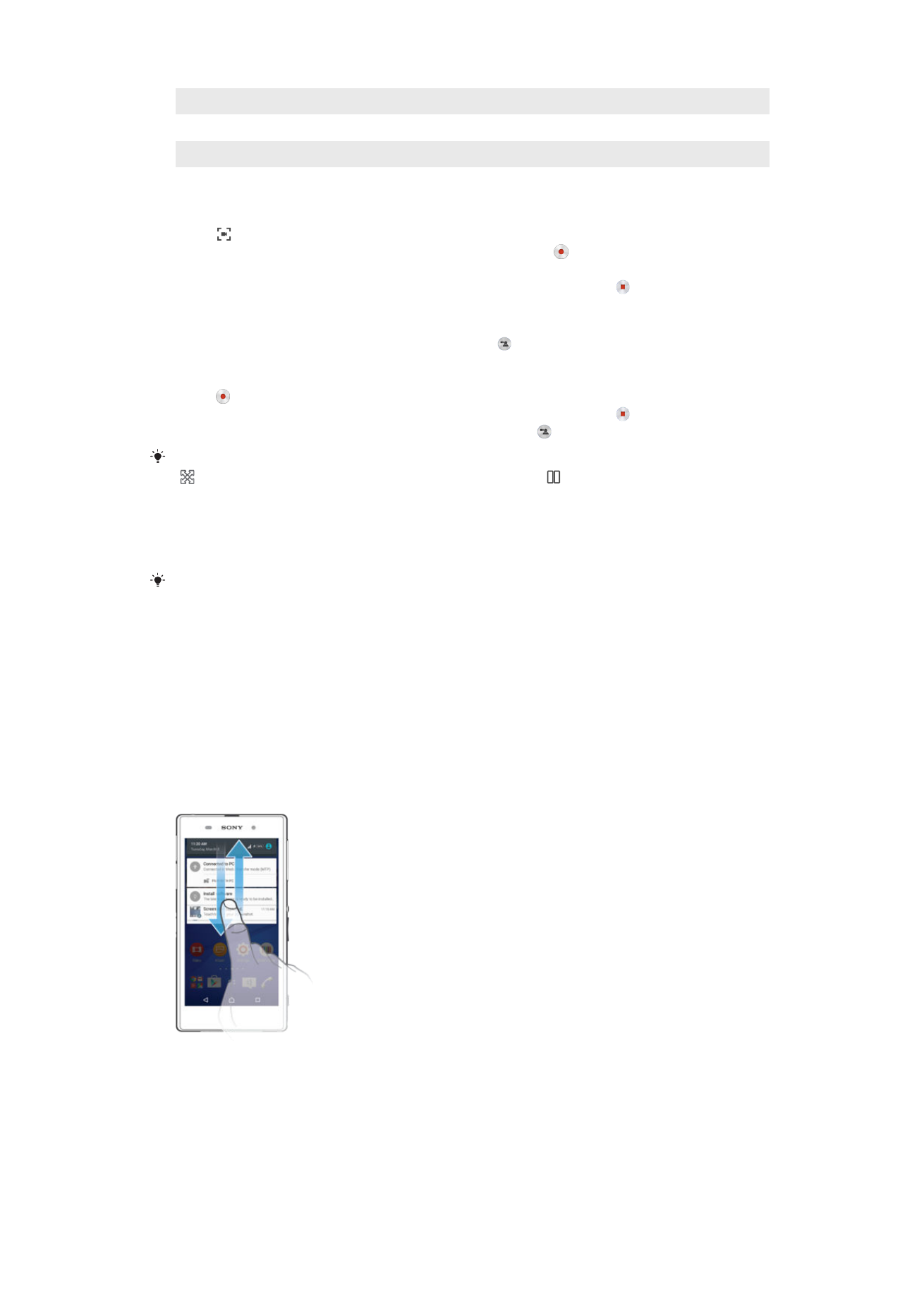
Notificacións
As notificacións infórmano de eventos como novas mensaxes e notificacións do
calendario, e tamén de actividades en curso como descargas de ficheiros. As
notificacións aparecen nos seguintes lugares:
•
A barra de estado
•
O panel de notificacións
•
A pantalla de bloqueo
Para abrir ou pechar o panel de notificacións
1
Para abrir o panel de notificacións, arrastre a barra de estado cara abaixo.
2
Para pechar o panel de notificacións, arrastre o panel cara arriba.
Para responder a unha notificación no panel de notificacións
•
Pulse a notificación.
25
Esta é a versión en liña desta publicación. © Só se pode imprimir para uso persoal.
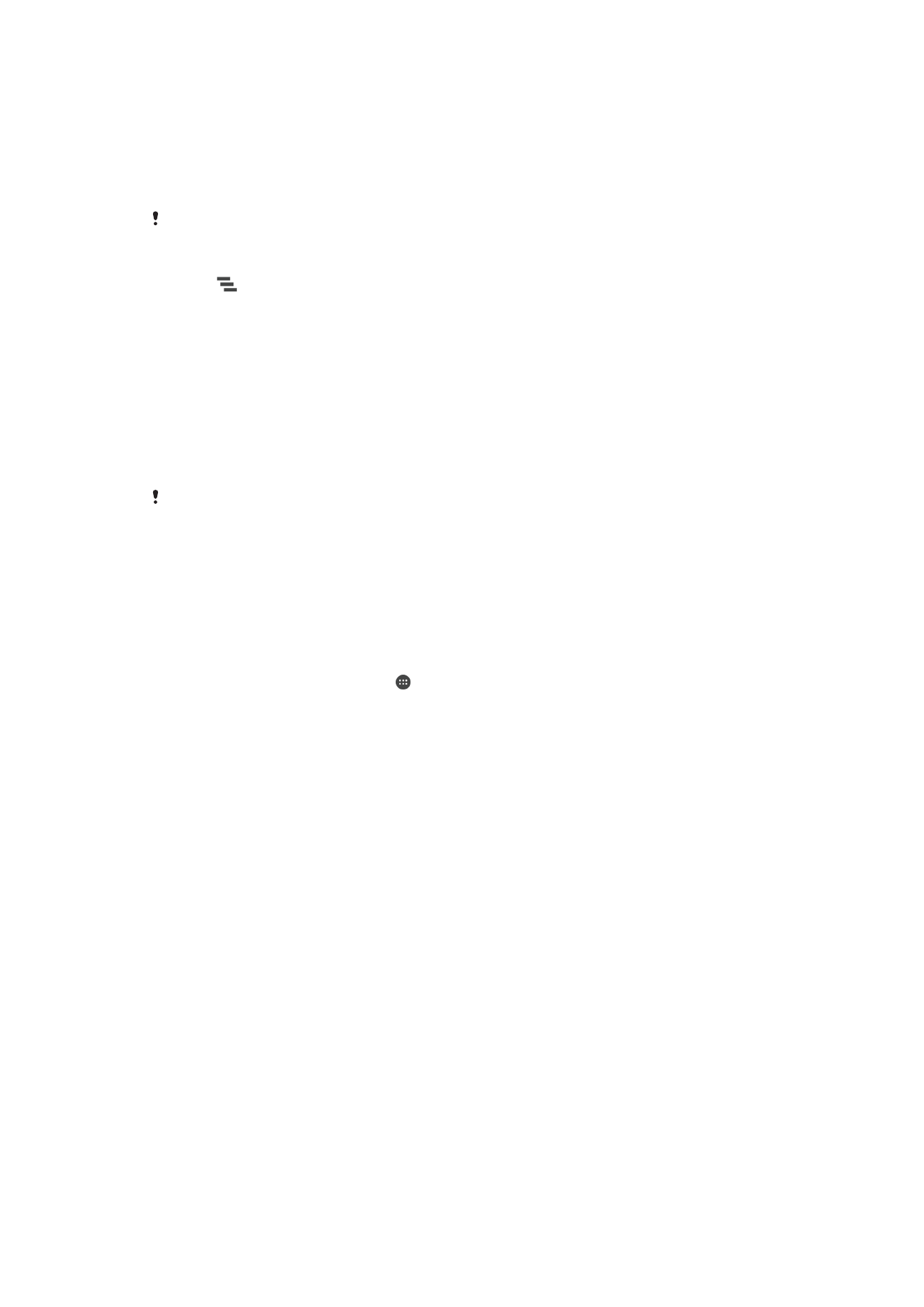
Para descartar unha notificación do panel de notificacións
•
Poña o dedo sobre unha notificación e toque lixeiramente cara á esquerda ou á
dereita.
Para expandir unha notificación do panel de notificacións
•
Arrastre cara abaixo a notificación.
Non todas as notificacións se poden expandir.
Para borrar todas as notificacións do panel de notificacións
•
Pulse
.
Para responder a unha notificación desde a pantalla de bloqueo
•
Pulse dúas veces a notificación.
Para descartar unha notificación da pantalla de bloqueo
•
Poña o dedo sobre a notificación e toque lixeiramente cara á esquerda ou á
dereita.
Para expandir unha notificación na pantalla de bloqueo
•
Arrastre cara abaixo a notificación.
Non todas as notificacións se poden expandir.
Xestionar notificacións na pantalla de bloqueo
Pode configurar o dispositivo para que amose só as notificacións seleccionadas na súa
pantalla de bloqueo. Pode acceder a todas as notificacións e ao seu contido, ocultar
contido sensible de todas as notificacións ou de aplicacións específicas, ou escoller non
amosar ningunha notificación.
Para seleccionar as notificacións que se amosan na pantalla de bloqueo
1
Desde a Pantalla de inicio, pulse .
2
Localice e pulse
Axustes > Son e notificación > Co dispositivo bloqueado.
3
Seleccione unha opción.
Opcións para amosar notificacións na pantalla de bloqueo
Mostrar todo o contido
das notificacións
Reciba todas as notificacións na pantalla de bloqueo. Se ten este axuste activado,
teña en conta que todo o contido (incluído o contido das conversas e correos
electrónicos recibidos) será visible na súa pantalla de bloqueo, a menos que
marque as aplicacións correspondentes como
Confidencial no menú de axustes de
Notificacións de aplicacións.
Ocultar contido
confidencial das
notificacións
Debe ter un PIN, contrasinal ou patrón configurado como pantalla de bloqueo para
que este axuste estea dispoñible.
Contido oculto aparece na pantalla de bloqueo
cando chegan notificacións sensibles. Por exemplo, recibirá unha notificación
dunha conversa ou dun correo electrónico entrante, pero o contido non será visible
na súa pantalla de bloqueo.
Non mostrar ningunha
notificación
Tampouco recibirá ningunha notificación na pantalla de bloqueo.
Configuración do nivel de notificación para unha aplicación
Pode configurar un comportamento diferente das notificacións para cada aplicación. Por
exemplo, pode bloquear todas as notificacións de correo electrónico, dar prioridade ás
notificacións de Facebook™ e facer que o contido das notificacións de mensaxes sexan
invisibles na pantalla de bloqueo.
26
Esta é a versión en liña desta publicación. © Só se pode imprimir para uso persoal.
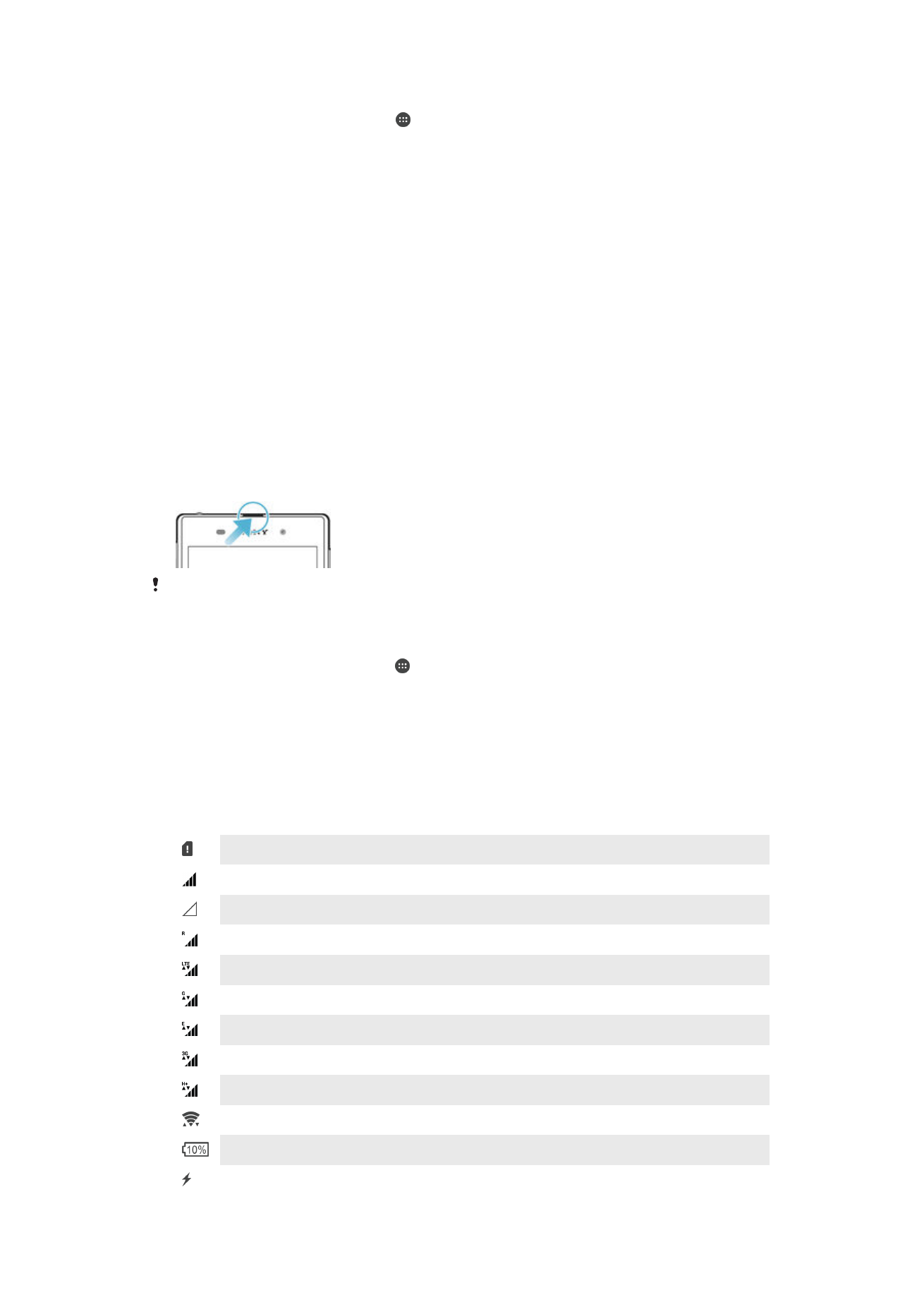
Para configurar o nivel de notificación para unha aplicación
1
Desde a Pantalla de inicio, pulse .
2
Localice e pulse
Axustes > Son e notificación > Notificacións de aplicacións.
3
Seleccione a aplicación para a que quere cambiar os axustes de notificación.
4
Arrastre o control desprazable correspondente á dereita.
Niveis de notificacións e opcións para aplicacións específicas
Bloquear
Nunca amosar notificacións para a aplicación seleccionada.
Prioridade
As notificacións de nivel de prioridade aparecen na pantalla de bloqueo enriba de todas as
outras notificacións.
Confidencial Esta opción só está dispoñible se configura un PIN, contrasinal ou patrón como a súa pantalla
de bloqueo e seleccionou
Mostrar todo o contido das notificacións no axuste Co dispositivo
bloqueado. As notificacións da aplicación aparecerán na pantalla de bloqueo, pero o seu
contido non estará visible.
Luz de notificación
A luz de notificación informa sobre o estado da batería e algúns outros eventos. Por
exemplo, unha luz branca pestanexando significa que hai unha nova mensaxe ou unha
chamada perdida. A luz de notificación está activada de xeito predeterminado, pero
pode desactivarse manualmente.
Cando a luz de notificación está desactivada, só se acende cando hai unha advertencia de
estado da batería, por exemplo, cando o nivel da batería está por debaixo do 15 por cento.
Para activar a luz de notificación
1
Desde a pantalla de inicio, pulse .
2
Localice e pulse
Axustes > Son e notificación.
3
Arrastre cara á dereita o control desprazable que está a carón de
Luz de
notificación.